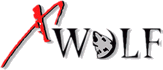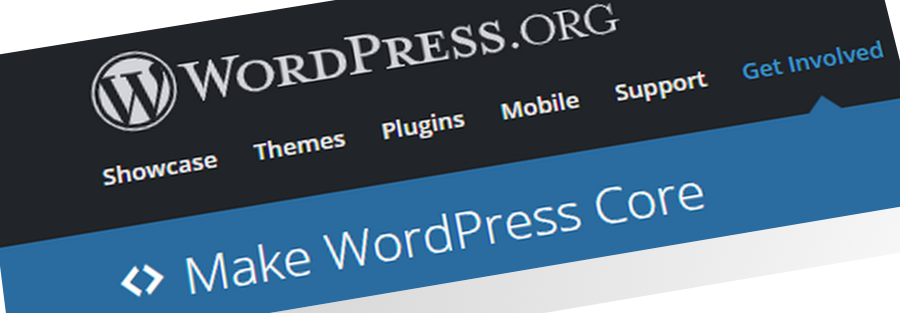Wenn man WordPress über das Backend aktualisiert und während des Update-Prozess etwas mit der Netzverbindung schief geht (zum Beispiel weil es eine lokale WP Installation auf einem Laptop ist, den man während einer Dienstreise mal eben updaten möchte, während man sich in der Bahn befindet), kann es sein, daß der Update-Prozess abgebrochen wird.
Startet man ihn dann neu, erscheint eine Meldung:
„Momentan wird eine andere Aktualisierung durchgeführt.“
Man hat nun zwei Möglichkeiten:
- Geduld:
Man wartet 15 Minuten. So lange wärt der Token, der bei dem vorherigen Update-Versuch in der Datenbank abgelegt wurde und der WordPress davor schützen soll, daß zwei oder mehrere Update-Prozesses gleichzeitig laufen. - Willst du nicht freiwillig…
In der WordPress-Datenbank findet sich in der Tabellewp_optionsein Eintragcore_updater.lock.
Diesen Eintrag löscht man einfach.
Danach kann man im Backend die Aktualisierung wieder neu starten.
Moment, jetzt mal langsam – nein, eigentlich schnell…
Wenn man keine Geduld hat und den Eintrag core_updater.lock entfernen will, sollte man schon genauer wissen, wie man dies macht und wo. Einfach einen Eintrag in der Datenbank löschen klingt halt einfach. Und so ließt man es auch auf vielen anderen Blogs und in Stackoverflow.
Also zeigen wir es doch mal mit ein paar Screenshots.
Zuerst melden wir uns mit einer geeigneten Anwendung zur Verwaltung von Datenbanken (beispielsweise phpMyAdmin) an. Wenn man den Datenbankserver nicht selbst betreibt, erhält man die jeweilige Anwendung von seinem Hoster gestellt.
Da phpMyAdmin weit verbreitet ist und von den meisten großen Webhosting-Providern verwendet wird, beschreibe ich das Vorgehen mit diesem.
Beim Login in die Datenbank werden dieselben Zugangsdaten für den Benutzernamen und das Passwort verwendet, die man auch in der wp-config.php angegeben hat. Wer zuvor WordPress über Web installierte und die wp-config.php nicht von Hand bearbeitete, jedoch die Zugangsdaten vergessen hat, kann hier nochmal nachschauen.
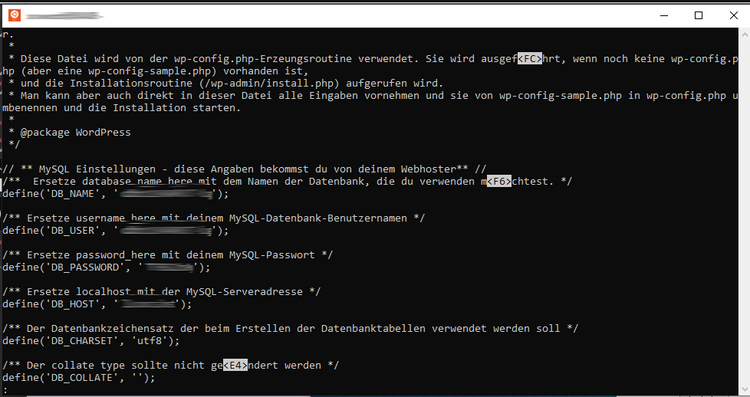
Wir brauchen die Einträge bei DB_NAME, DB_USER und natürlich DB_PASSWORD.
Nach dem Login erscheint die Übersicht der Datenbank mit allen darin befindlichen Tabellen.
Links sieht man einen Index der Tabellen. Hat man viele Tabellen, weil man das WordPress im Multisite-Betrieb konfiguiert hat, befindet sich oben eine Auswahl mit den Seiten, bzw Pfeile zur Aufrufen der nächsten Indexseiten:

Selbes in der Mitte des Bildschirm, nur das hier zusätzlich verschiedene Aktionen für die Tabellen verlinkt sind, sowie statistische Daten darüber angegeben werden, wie groß die Tabellen und von welchen Typ sie sind.
Bei dem Betrieb in der Multisite-Konfiguration wird man viele Tabellen in der Form wp_Nummer_name sehen. Für jede Site existierten hier eigene Tabellen mit den jeweiligen Daten.
Diese Tabellen brauchen uns aber nicht interessieren. Uns interessiert allein die Tabelle mit den Namen wp_options. Um auf diese schnell zuzugreifen, geben wir am Besten in der Suchmaske oberhalb des Index wp_options.
Danach erhalten wir genau einen Eintrag als Ergebnis, den wir anklicken. Rechts im Hauptteil erscheinen dann alle Einträge der Tabelle:

Wir sehen hier die Grundkonfiguration der WordPress-Installation.
Wenn WordPress noch immer im Maintanance-Modus ist, wird hier auch eine Zeile mit einem Eintrag mit dem Namen core_updater.lock vorhanden sein. Durch Klick auf Löschen kann man diese nun löschen.
Ist die Zeile nicht sichtbar, ist der Lock-Timer entweder bereits abgelaufen oder aber sie befindet sich auf einer der nächsten Seiten.
Um die Zeile mit den Eintrag bequem zu erlangen oder zu prüfen ob sie noch existiert, kann man daher auch oberhalb der Auflistung bei Zeilen filtern den Namen core_updater eingeben.

Hat man alles richtig gemacht oder ist der Lock-Timer abgelaufen wird bei der Filterung nichts auftauchen.